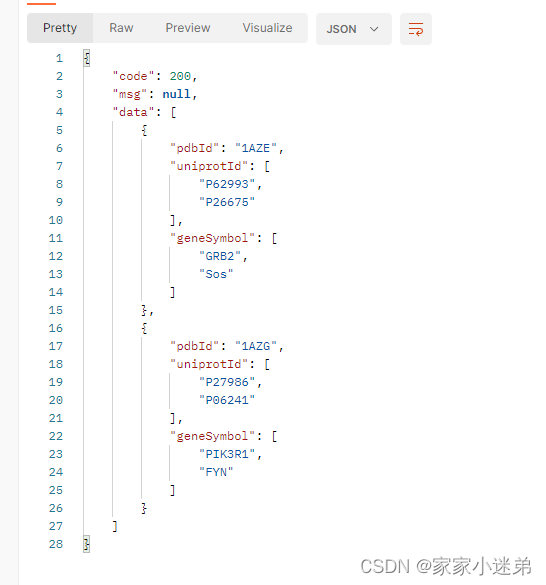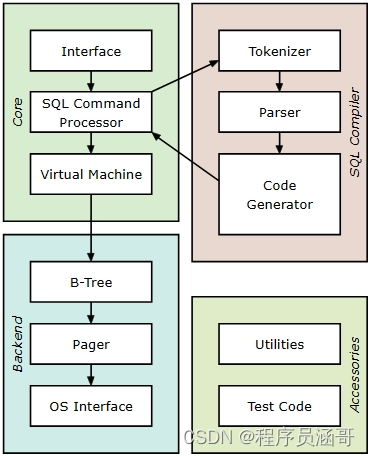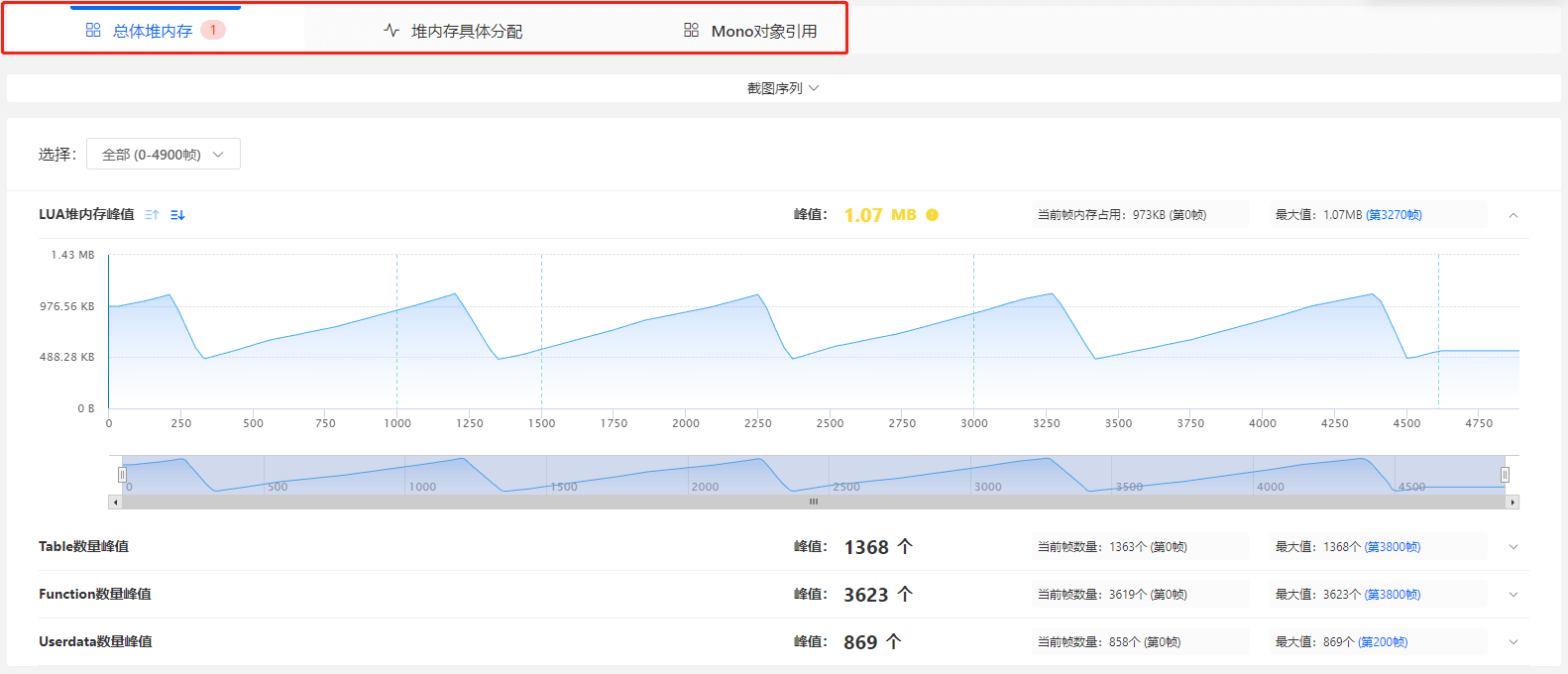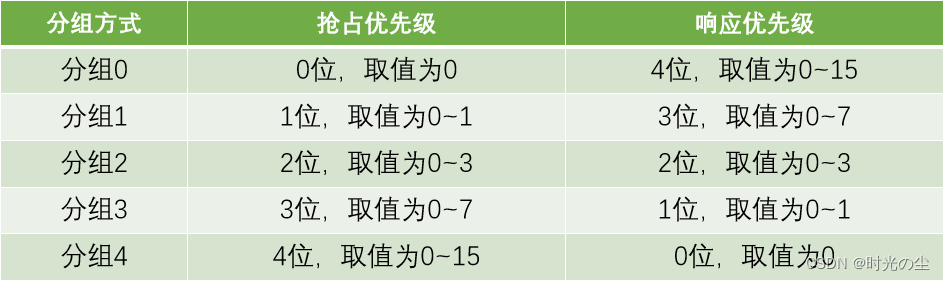文章目录
- 剪切、拷贝、粘贴和其他常用快捷键
- 访达和系统快捷键
-
Mac 键盘快捷键
-
Command(或 Cmd)⌘
-
Shift ⇧
-
Option(或 Alt)⌥
-
Control(或 Ctrl)⌃
-
Caps Lock ⇪
-
Fn
剪切、拷贝、粘贴和其他常用快捷键
-
复制粘贴:cmd+c→cmd+v
-
剪切粘贴:cmd+c→cmd+option+v
Command-X:剪切所选项并拷贝到剪贴板。
Command-C:将所选项拷贝到剪贴板。这同样适用于“访达”中的文件。
Command-V:将剪贴板的内容粘贴到当前文稿或 App 中。这同样适用于“访达”中的文件。
Command-Z:撤销上一个命令。随后你可以按 Shift-Command-Z 来重做,从而反向执行撤销命令。在某些 App 中,你可以撤销和重做多个命令。
Command-A:全选各项。
Command-F:查找文稿中的项目或打开“查找”窗口。
Command-G:再次查找:查找之前所找到项目出现的下一个位置。要查找出现的上一个位置,请按 Shift-Command-G。
Command-H:隐藏最前面的 App 的窗口。要查看最前面的 App 但隐藏所有其他 App,请按 Option-Command-H。
Command-M:将最前面的窗口最小化至“程序坞”。要最小化最前面的 App 的所有窗口,请按 Option-Command-M。
Command-O:打开所选项,或打开一个对话框以选择要打开的文件。
Command-P:打印当前文稿。
Command-S:存储当前文稿。
Command-T:打开新标签页。
Command-W:关闭最前面的窗口。要关闭 App 的所有窗口,请按下 Option-Command-W。
Command-空格键:显示或隐藏“聚焦”搜索栏。要从“访达”窗口执行“聚焦”搜索,请按 Command–Option–空格键。(如果你使用多种输入法以便用不同的语言键入内容,这些快捷键会更改输入法而非显示“聚焦”。了解如何更改冲突的键盘快捷键。)
Control-Command-空格键:显示字符检视器,你可以从中选取表情符号和其他符号。
Control-Command-F:全屏使用 App(如果 App 支持)。
空格键:使用“快速查看”来预览所选项目。
Command-Tab:在打开的 App 中切换到下一个最近使用的 App。
Command-重音符 (`):在你当前所用 App 的各个窗口之间切换。(第二个按键上的字符因键盘而异,通常是在 Tab 键上方,数字 1 的左侧。)
Shift-Command-5:在 macOS Mojave 或更高版本中,拍摄截屏或录制屏幕。也可以使用 Shift-Command-3 或 Shift-Command-4 来拍摄截屏。进一步了解截屏。
Shift-Command-N:在“访达”中创建一个新文件夹。
Command-逗号 (,):打开最前面的 App 的偏好设置。
访达和系统快捷键
Command-D:复制所选文件。
Command-E:推出所选磁盘或宗卷。
Command-F:在“访达”窗口中开始“聚焦”搜索。
Command-I:显示所选文件的“显示简介”窗口。
Command-R:(1) 如果在“访达”中选择了某个替身:显示所选替身对应的原始文件。(2) 在某些 App(如“日历”或 Safari 浏览器)中,刷新或重新载入页面。(3) 在“软件更新”中,再次检查有没有软件更新。
Shift-Command-C:打开“电脑”窗口。
Shift-Command-D:打开“桌面”文件夹。
Shift-Command-F:打开“最近使用”窗口,其中会显示你最近查看或更改过的所有文件。
Shift-Command-G:打开“前往文件夹”窗口。
Shift-Command-H:打开当前 macOS 用户帐户的个人文件夹。
Shift-Command-I:打开 iCloud 云盘。
Shift-Command-K:打开“网络”窗口。
Option-Command-L:打开“下载”文件夹。
Shift-Command-N:新建文件夹。
Shift-Command-O:打开“文稿”文件夹。
Shift-Command-P:在“访达”窗口中显示或隐藏预览面板。
Shift-Command-R:打开“隔空投送”窗口。
Shift-Command-T:显示或隐藏“访达”窗口中的标签页栏。
Ctrl-Shift-Command-T:将所选的“访达”项目添加到“程序坞”(OS X Mavericks 或更高版本)
Shift-Command-U:打开“实用工具”文件夹。
Option-Command-D:显示或隐藏“程序坞”。
Control-Command-T:将所选项添加到边栏(OS X Mavericks 或更高版本)。
Option-Command-P:隐藏或显示“访达”窗口中的路径栏。
Option-Command-S:隐藏或显示“访达”窗口中的边栏。
Command–斜线 (/):隐藏或显示“访达”窗口中的状态栏。
Command-J:显示“显示”选项。
Command-K:打开“连接服务器”窗口。
Control-Command-A:为所选项制作替身。
Command-N:打开一个新的“访达”窗口。
Option-Command-N:新建智能文件夹。
Command-T:在当前“访达”窗口中有单个标签页开着的状态下显示或隐藏标签页栏。
Option-Command-T:在当前“访达”窗口中有单个标签页开着的状态下显示或隐藏工具栏。
Option-Command-V:将剪贴板中的文件从原始位置移动到当前位置。
Command-Y:使用“快速查看”预览所选文件。
Option-Command-Y:显示所选文件的快速查看幻灯片显示。
Command-1:以图标方式显示“访达”窗口中的项目。
Command-2:以列表方式显示“访达”窗口中的项目。
Command-3:以分栏方式显示“访达”窗口中的项目。
Command-4:以画廊方式显示“访达”窗口中的项目。
Command-左中括号 ([):前往上一个文件夹。
Command-右中括号 (]):前往下一个文件夹。
Command-上箭头:打开包含当前文件夹的文件夹。
Command-Control-上箭头:在新窗口中打开包含当前文件夹的文件夹。
Command-下箭头:打开所选项。
右箭头:打开所选文件夹。这个快捷键仅在列表视图中有效。
左箭头:关闭所选文件夹。这个快捷键仅在列表视图中有效。
Command-Delete:将所选项移到废纸篓。
Shift-Command-Delete:清倒废纸篓。
Option-Shift-Command-Delete:清倒废纸篓而不显示确认对话框。
Command-调低亮度:当 Mac 连接到多台显示器时,打开或关闭视频镜像功能。
Option-调高亮度:打开“显示器”偏好设置。这个快捷键可与任一亮度键搭配使用。
Control-调高亮度或 Control-调低亮度:更改外接显示器的亮度(如果显示器支持)。
Option-Shift-调高亮度或 Option-Shift-调低亮度:以较小的幅度调节显示器亮度。如果你的显示器支持,可以将 Control 键添加到此快捷键,以便在外接显示器上进行调节。
Option-调度中心:打开“调度中心”偏好设置。
Command-调度中心:显示桌面。
Control-下箭头:显示最前面的 App 的所有窗口。
Option-调高音量:打开“声音”偏好设置。这个快捷键可与任一音量键搭配使用。
Option-Shift-调高音量或 Option-Shift-调低音量:以较小的幅度调节音量。
Option-键盘调高亮度:打开“键盘”偏好设置。这个快捷键可与任一键盘亮度键搭配使用。
Option-Shift-键盘调高亮度或 Option-Shift-键盘调低亮度:以较小的幅度调节键盘亮度。
连按 Option 键:在单独的窗口中打开项目,然后关闭原始窗口。
连按 Command 键:在单独的标签页或窗口中打开文件夹。
按住 Command 键拖移到另一个宗卷:将拖移的项目移到另一个宗卷,而不是拷贝它。
按住 Option 键拖移:拷贝托移的项目。拖移项目时,指针会发生变化。
拖移时按住 Option-Command:为拖移的项目制作替身。拖移项目时指针会发生变化。
按住 Option 键点按开合三角:打开所选文件夹内的所有文件夹。这个快捷键仅在列表视图中有效。
按住 Command 键点按窗口标题:查看包含当前文件夹的文件夹。
了解如何使用 Command 键或 Shift 键在“访达”中选择多个项目。
点按“访达”菜单栏中的“前往”菜单查看用于打开许多常用文件夹(如“应用程序”、“文稿”、“下载”、“实用工具”和“iCloud 云盘”)的快捷键。